分辨率无法修改教你win10分辨率无法修改的解决教程
随着win10的不断完善,使用win10的朋友也越来越多了,但有很多用户在修改win10分辨率的时候,发现win10分辨率无法修改,其实一般win10分辨率修改不了是因为没有安装显卡驱动造成的,下面小编教你win10分辨率无法修改的解决教程。 分辨率是指屏幕分辨率,分辨率的高低决定着屏幕的精细度,分辨率越高越精细,但有很多win10系统用户想调整分辨率,却遇到了无法调整的问题,接下来小编带来吧win10分辨率无法修改的解决教程,希望对大家有所帮助
随着win10的不断完善,使用win10的朋友也越来越多了,但有很多用户在修改win10分辨率的时候,发现win10分辨率无法修改,其实一般win10分辨率修改不了是因为没有安装显卡驱动造成的,下面小编教你win10分辨率无法修改的解决教程。
分辨率是指屏幕分辨率,分辨率的高低决定着屏幕的精细度,分辨率越高越精细,但有很多win10系统用户想调整分辨率,却遇到了无法调整的问题,接下来小编带来吧win10分辨率无法修改的解决教程,希望对大家有所帮助。
分辨率无法修改:
1.进入win10桌面,鼠标右键“此电脑”图标,选择属性打开。
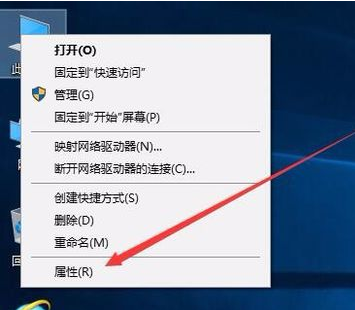
2.在新出现的界面的左侧点击“设备管理器”打开。
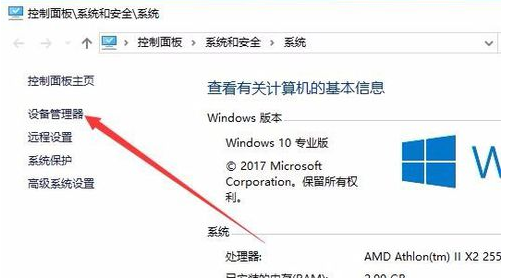
3.在设备管理器界面中点击“显示适配器”,然后我们就可以看到显卡的相关驱动程序。#f#
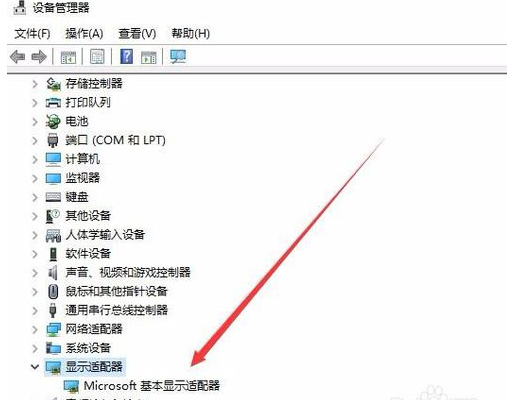
4.鼠标右键驱动程序,选择“更新驱动程序”,进入下一步。
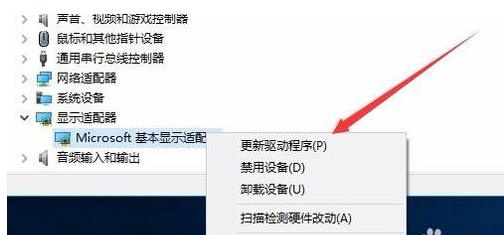
5.在弹出的更新选项中点击“浏览我的计算机以查找驱动程序软件”,进入下一步。

6.在弹出的界面中点击“浏览”按钮,然后选择现有显卡的驱动,下一步按钮,等待驱动安装完毕即可。
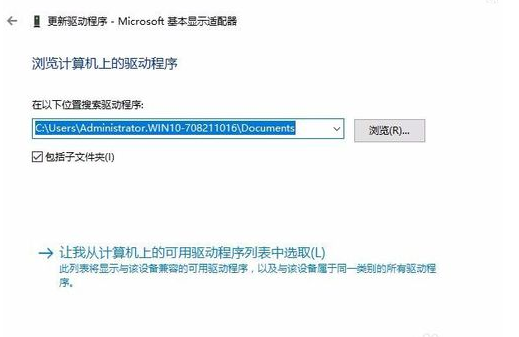
以上就是win10分辨率无法修改的解决教程介绍了,驱动安装完毕后,重启电脑就可修改win10分辨率了。
声明:本文内容来源自网络,文字、图片等素材版权属于原作者,平台转载素材出于传递更多信息,文章内容仅供参考与学习,切勿作为商业目的使用。如果侵害了您的合法权益,请您及时与我们联系,我们会在第一时间进行处理!我们尊重版权,也致力于保护版权,站搜网感谢您的分享!






